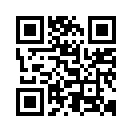› SLWT SS-Gallery › WindLightTips
› SLWT SS-Gallery › WindLightTips<お知らせ>
SLWT SS-Galley リニューアルオープンしました!
展示のSSはフリーで配布しています。
是非お越しください
SLWT SS-Gallery YMX
SIM:Yumix Sea Island
記事一覧 アルバム
2010年08月12日
夏休みの宿題/白い場所の写し方w
ひさひさのWL-Tipsですw
夏休みの宿題と称したのは、ま~ 冗談として。
前の記事で取り上げたMirrorでのSS。。。。。
白いSIMって本当にSS泣かせです;;
以前のRMBでも相当苦労しましたが、Mirrorは壁まで真白@@
最初見た時は「まじかよ^^;」と。。。
SS撮影前提でSIMに行ったのですが、思わずそのまま別の場所にTPしようかと思っちゃいましたw
と言うことで、役に立つか否かいささか不明ではありますが、白いSIMを目の前にした時に慌てず、騒がず、落ち着いて、、、、帰っちゃいたくならない設定のコツらしきものを説明させていただきます。
最初にSIMに辿り着くと大抵の人はこう見えるはずです。

うぬぬぬぬ、、、、た、確かにART Exibitionだけあって目の前に広がる光景は筆舌につくしがたいほどのすばらいい光景。。。。。
それに比べて自分ったらw もうwww
地域の設定が反映されるので、自分の色だけは普通に見えますね、、、
なんて色黒なんでしょう^^;
フェースライトを装着して居た御蔭で「顔だけは助かってよかったわ~~」と胸をなでおろしたくなる人が多数いそうです。。。
これはこれで、くっきりはっきりで、悪くはないと思うのですが、ちと自分浮いてる気がしません?
と言うことで、あれこれいじくりまわしても一向に良くなりません、、、、こまった^^;
こういうときは、あれですよ、あれ!
適当が一番^^b
これでもか!!! ちゅ~くらい大胆に変更をかけてみましょうwww
で、結果がこれ♪


最初に辿り着いた設定が左側の設定:Mirror 001
大気、ライティング、雲の設定をそれぞれ大胆に変えることで、背景と自分を馴染ませました。
これで大分defaultで見た風景よりましになったような気がします。。。
特に特徴的なのは「雲の設定」です。
色調整だけなら「大気」「ライティング」だけで十分だと思うでしょうが「雲」大事で、、、、
まず~ 「大気」「ライティング」だけ設定して見てください。
んで「雲」を調整してゆくと、、、、、、、、、最初平坦だった自分の姿に陰影がついて
人物を中心として撮影するならここまででも十分使える設定だと思います。
これなら「あんた色グロね~~」とか蔭口叩かれずに済みそうです。
ですが、風景も加えてより良く、好みの風景に仕上げたい!と考えて行くと、少々背景が煩雑で、SIMのシンプルな造形とはちと趣旨が違う気がしたので。。。もちっと調整が必要ではないでしょうか?
で、次が右の設定:Mirror 002
Mirror 001の微調整Verです。
背景がうっとしいと思ったので、「視界の増幅」を0.2に設定。
これにより背景が明るくなるので遠くのオブジェクトがホワイトアウトしてゆきます。
これで手前の樹を中心としたシンプルなSSが出来あがります。
ま~こんな感じになるので合格でしょう^^

ほぼ!枠を付けただけです。
色調調整はWLのみ。
枠の周囲に若干白い霞みを書き加えてあります。
さて、人物を含めて考えると、やはり肌奇麗に取りたいとかあるので上記のように色についてはバランスのとれたSSとなりますが、、、、「俺は風景だけが撮りたいんだ~~~~~~^」というわがままな人は是非上記に加え、アンビエント等もいじってみてください。
真白い風景の中、アンビエント、風景ガンマについては比較的自由が効きます。
左のSSが上記のMirror 002で撮影した状態。
右がアンビエント、風景ガンマをいじって撮影したSSです。


調整次第で白い景色に若干の色味を加えることが出来ます。
ただし!!!アンビエントに大胆な調整を加えているのでアバはぐだぐだになります。。。
右の凪介君、、、真赤になって酔っぱらってるわけじゃありません。
白い風景に色味を加えるときは是非!!、どかしておいてください、、、
青いと冷凍アバ、緑だとカビアバが出来あがります。。。。蛙はOKかもしれません。
かわいそすぎます。。。。w
ということで、上記はあくまでも一例なので、まだまだ素晴らしいセッティングが沢山あるはずです。
白い世界にめげず!是非自分好みのSSに仕上げてください^^!
でわでわ、SS楽しみましょう~~ ^^/'''
2009年08月16日
美肌 WLセッティング公開!
 「肌をいかに綺麗に魅せるか!」
「肌をいかに綺麗に魅せるか!」第3回目www
スタジオ撮影用美肌セッティング作りの第3回目!
ほぼ、満足できるセッティングが得られたので、
是非スタジオ撮影楽しんでください!
尚、本セッティングは次の条件でセッティングされています。
・スキン:R2 007番
・スタジオ:tricolore S50 PhotoStudioV3.4
・白or黒バックONLY!
・スタジオのライトは全てOFF
・フェースライトの装着なし
・環境設定:Ultra(詳細は以下参照)
・バックを真北にセッティングし、モデルを南抜きに配置
・真南から撮影
・風景撮影は全く考慮されていません
・以下に貼り付けられているSSは特にコメントの無いもの以外、いかなる画像加工も施しておりません。
<環境設定>

全シェーダONとしています。
距離は関係ないので、適当に!
ウィンドウサイズは大きいほうが良いでしょう、、、のちのちのために^^;
<WLセッティング>

大事なところだけ、赤枠で囲んであります。
既存のセッティングに加え赤枠部分を修正することで、多少風景撮影に使えるようになるかもしれません^^;
余談ですが、意外と大事なのが雲の設定!
見てのとおり雲の量を0.62とし、増やしています。
これにより光が拡散されたかのような効果を得ることが出来、暗い部分が穏やかになり、緩やかなグラデーションを得ることができました。
スタジオ背景にもあまり影響を及ぼしません。
このSSはもちろん加工してありますw
<効果>
上記セッティングによりこうなりますたw
作例として白黒両バックで見てゆきます。





穏やかなグラデーションと共に、スキンの細かい書き込みも見ることが出来ます。
アップのSSは1664x1040で撮影し1024x640にトリミングしてあります。
スタジオ撮影ですが、スタジオライト、フェースライト共OFFなので、白または黒背景であればどこでも使えます。
<スキンによる相違>
R2の007だけでなく他のスキンでも美肌撮影できますた@^^@








手持ちのスキンなので他の物でどう変わるかはわかりません。
特にリアルなものに対しては、今後研究が必要と思われます^^;
<おまけ>


近所の海でセッティングはそのままで、風景撮影。。。。。。。
全く使えないのが一目瞭然ですね ^^;;;
・・・・・・・・もちろん汗は書き込みww
尚、WLの細かいセッティングについては以下の記事参照してください。
WindLightTips
昔書いた内容なので英語だったりしますが。。。
尚、本セッティングによるいかなる不具合も責任持てないので、すべて自己責任でお願いします^^
でわ~~ ^^/
続きを読む
2008年01月17日
AdvancedSkyEditor③~Atmosphere~
Advanced Sky Editor 3つ目は「Atmosphere=大気」の調整です。
ライトと雲を調整した後、又はしながら大気の調整を行うことで空気感や距離感に多彩な表情を与えることが出来ます。
最後の仕上げ といったところでしょうか?
Atmosphereのタブをクリックし開くと以下の調整項目があります。
Blue Horizon
大気の散在/分散の配色に影響を及ぼします
地平線、及び空の色に影響を及ぼします。
大気の色に影響を及ぼしません。
スライダを右側へ移動させると指定の色が濃くなってゆきます。
「I」はRGB全てを同時に調整するので右にスライドさせると白っぽく変化してゆきます。



Haze Horizon
地平線、及び空の露出調整です。
大気の露出には影響を及ぼしません。
スライダを右側へ移動させると露出が高くなってゆきます。


Blue Density
大気全体の色の濃度/密度の調整です。
スライダを右側へ移動させると指定の色が濃くなってゆきます。
「I」はRGB全てを同時に調整するので右にスライドさせると白っぽく変化してゆきます。


Haze Density
空気全体のもや、霞具合を調整します。
スライダを右に調整するほど霞んでゆきます。
煙や空気汚染、霧等を表現するのに効果的です。


Density Multiplier
空気の濃度そのものを調整します。
真空(=0.00)では真黒、スライダを右へ動かすと濃度が上がってゆきます。と同時に霞んでゆきます。


Distance Multiplier
距離による霞具合を調整します。
0.0では影響がOFFになり、スライダを右に動かしてゆくと距離に応じて空気が霞んでゆきます。



Max Altitude
高度/標高による空の色合いの変化を調整します。
スライダを右に動かすにつれ標高がさがる感じです。



Atmosphereの調整による効果はLightingやCloudに比べ一見地味で判りずらい面もありますが、これを使いこなすと、空気感/臨場感に溢れた景色を楽しむ事がが出来ます。

Lighting、Cloud、Atmosphereを組み合わせ自分だけの景色を楽しんで見てください。
でわ
続きを読む
2008年01月13日
Advanced Sky Editor②~Clouds~
風景をより綺麗にするには雲をスパイスにするのが一番!
Lightingに続き雲を自在に操って見ましょう。
Cloudsタブをクリックし開くと以下の調整項目があります。
Cloud Color
雲の色を調整します。
各スライダを右に調整するとそれぞれの色が強調されます。




左からデフォルト、Rのみ、Gのみ、Bのみ
それぞれ色の変わっていない白い雲がありますが、これが「Classic Cloud」です。
Cloud Coverage
空を覆う雲の厚さを調整します。
スライダを右に調整すると厚く変化します。



左から順に「0」「0.2」「0.35」
尚「0」の時にも雲があるのはDraw Classic Cloudsのチャックが入っているからです。
Cloud Scale
雲の高さを変更することで雲の大きさ=密度を調整します。
スライダを右に調整することで雲の高度は上がり小さく変化、と同時に雲の数が増加します。



左から順に「0.01」「0.02」「0.70」
Cloud XY/Density
X,Yスライダを調整し雲の位置を調整します。
主に微調整に用いています。
Xが左右、Yが上下の調整です。
Dスライダで雲の濃度が調整できます。
XYの調整はSSだとわかりづらいので実際にいじってみて下さい。
Dを調整すると



左から順に「0.00」「0.50」「1.00」
Cloud Detail(XY/Density)
レイヤー可(階層化)された雲のずれを調整します。
Xで左右、Yで上下方向にちょうせいが可能です。
Dスライダでふくれ/分裂具合を調整します。
XYの調整はSSだとわかりづらいので実際にいじってみて下さい。
Dを調整すると



左から順に「0.00」「0.50」「1.00」
「0.00」ではClassic Cloudしか見えていません。
Cloud Scroll X
雲の左右スクロールスピードを調整します。
スライダの真ん中(=0)が静止です。
Lockをチェックすることでも静止させることが出来ます。
景色を楽しむにはいいのですが撮影には向いていません。
静止させた後Densityで微調整を行ってます。
Cloud Scroll Y
雲の上下スクロールスピードを調整します。
スライダの真ん中(=0)が静止です。
Lockをチェックすることでも静止させることが出来ます。
景色を楽しむにはいいのですが撮影には向いていません。
静止させた後Densityで微調整を行ってます。
Draw Classic Clouds
WLでは通常版の雲に加え、新たに調整可能な雲を加えています。
WLの雲は調整できる雲と出来ない雲が表示さえているのです。
このチェックボックスをチェックすることで、通常版の雲=調整できない雲を消すことが出来ます。


左が「ON:チェック有」右が「OFF:チャック無」
雲調整に加えLighting 調整を行うと,
Lightingの効果も加わり劇的に雲の表情を変えることが出来ます。


雲調整後、左Lighting調整前、右Lighting調整後
青空を夕日に変えてみました(なんちゃって^^;)
是非会わせて楽しんでみてください。
でわ
2008年01月10日
Advanced Sky Editor①~Ligthing~
Advanced Sky Editorを開くとタブにて大きく3つに別れている。
Atmosphere(大気)、Lighting(照明)、Clouds(雲)
その中で最も基本的な調整がLightingだと思うのでそれから解説してゆこうと思います。
Lightingタブをクリックし開くと以下の調整項目があります。
Sun/Moon Color
太陽そのものの色、強さを調整できます。
スライダを右にスライドさせると、それぞれの色が強く強調されます。



2枚目:スライダの「I」でRGBまとめて調整。白っぽく強く輝きが増します。
3枚目:1枚目の状態から「R」だけを調整。赤が強調されて来ます。
Sun and Moon Position
日中の太陽の高さを調整します。
スライダは左から朝/昼/晩/朝となってます。



東の空から徐々に太陽が登ってくるのがわかるでしょうか?
Ambient
太陽から周辺に発散される光の色を調整します。
スライダを右にスライドさせると、それぞれの色が強く強調されます。



2枚目:「R」だけ調整。光の当たる部分だけ赤が強調されてきます。
3枚目:2枚目の状態から「B」だけ下げてみました。
East Angle
太陽の日の出(日の入り)の方角を調整できます。
スライダを右にスライドさせることで日の出は東/南/西/北/東の順で周囲一周どこにでも変えることができます。
この機能と、Sun and Moon Positionを組み合わせることで太陽の位置は自由に調整できます。


太陽の水平位置を左から右に調整
Sun glow
太陽の輝き具合の調整です。
Focus:上空での太陽の「ぼけ」具合を調整できます。
スライダを右にするほど「ぼけ」ます。


Size:太陽の大きさそのものを調整します。
スライダを右にするほど大きくなります。


Scene Gamma
画面全体の光量(明暗)を調整します。
スライダを右にするほど明るくなります。


微調整に多用します。
フェースライトの照度を簡易的に調整する際にも使います。
Star Brightness
星のの明るさを調整します。
スライダを右にするほど明るくなります。



日の出/日の入りの際に星を強調すると一層幻想的に!
これらの調整を組み合わせ好みの景色を作るのですが、簡単なのは最初にSkyPresetsでイメージに近い景色にしてから、微調整するのが良いと思います。
どうしようも無くなったりリセットしたいときはDefaultを選択すれば初期設定の空に戻るので安心です。
それと各スライダはマウス操作以外にキーボードの矢印キーで微調整を行うことが出来ます。
大雑把にマウスでスライダを調整したあと矢印キーで微調整を行うのが良いでしょう。
気にいった空が出来あがったらSkyPresetsの右脇にある「New」「Save」「Delete」で好きな名前に登録しておくことが出来ます。
是非自分だけの素敵な空を見つけてみてください!
でわ
2008年01月07日
空の設定①
WLになって空や水面の設定について非常に細かく設定できるようになりました。
今回は空の設定についていろいろと試してみたいと思います。
メニューの「世界」「Environment Settings」「Environment Editor」をクリックしてみます。

そうすると「Environment Editor」が開きます。
これは見たことある人多いと思います。
でも下の「Advanced Sky」「Advanced Water」をいじったことのある人は少ないのでは・・・

そこで今回は「Advanced Sky」をクリックしてみます。
「Advanced Sky Editor」が開くのですが。。。
お手軽に空の表情を変えるには「Lighting」タブがお勧めです。

「Lighting」をクリックすると見慣れた図「Sun and Moon Position」が目に入ります。
そこの上に「Sky Presets」というリストボックスがあるので開いてみると、沢山のメニューが用意されています。
それぞれ名前に沿った設定が施されているのでこれで空を調整するのが初心者にはお手軽で便利^^/
合わせて「Sun and Moon Position」を調整すればお好みで楽しい景色を拝むことができます。

まずは色々あるので試してみてください。
<設定例>
左から「Default」 「Desert Sunset」 「Fine Day」



左から「Foggy」 「Incongruent Truths」 「Sailers Delight」



左から「Sheer Surreality」

「Sun and Moon Position」を多少調整しているので正確な差異にはなっていませんが傾向は判ると思います。
スライダもいじればもっと綺麗だったり、楽しかったり、幻想的なSSが撮ることができるでしょう。
オリジナルの設定でいろいろ楽しんで見てください。
ちなみに、今回の撮影地は
SIM:Svarga
http://slurl.com/secondlife/Svarga/128/128/0
SvargaはSIM全体が仮想生態系をなす幻想的な場所です。
でわ
タグ :WindLight
2008年01月07日
WindLight描画比較
WindLight First Lookと通常のビュワーとの描画比較
WindLight First Look Viewerには通常版に無い「Quality and Performance」という項目があります。

そこで、通常版とWindLight First Look Viewer「Quality and Performance」設定による画像比較をしてみました。
尚、比較のため、描画距離だけは全て256mにしてあります。
その他の設定はデフォルトです。
時間は全て「sunset」で統一(Sunsetなのは方角の都合です)
まずは通常版

WindLight First Look Viewer:Low~Ultra 縮小して並べて比較

WindLight First Look Viewer:Low(原寸)

なんとなく色味が変わった感じ。桟橋の足が透けて見えてます。
WindLight First Look Viewer:Mid(原寸)

海の反射が反映され波が出てきた。桟橋の足が消えました。
WindLight First Look Viewer:High(原寸)

夕方らしくなってきました。
WindLight First Look Viewer:Ultra(原寸)

桟橋のした注目!
WindLight First Look Viewer:Mid(原寸) Noon

WindLight First Look Viewer:Ultra(原寸) Noon

WindLight First Look Viewer:Ultra(原寸)海の中

きちんと自分の姿が揺らいでいます。
自分なりの結論としては、景色を最高に綺麗に撮りたいときは「Ultra」に設定し、それ以外のときは「Mid」が丁度良いかな、といった感じです。
正直それなりのPCと光回線を使ってますが、オブジェクトの多いSIMでは「Ultra」での描画は非常に時間が掛かります。
WindLight First Lookはインストールしても通常版は消えないので、興味ある方は試しに導入してみて、好みで使い分ければよいかなと思います。
それと、暗所ではこの新ビューワの長所、短所がはっきりします。
昨日Testしたのですが、特別な室内照明の無い所では、室内が極端に暗くなり、フェースライトを付けているとその効果が過剰気味に増幅され、顔がホワイトアウトしてしまったりしてました、
コントラストが非常に強くなったようなので明暗の差が非常に大きいです。
今後は今までアバウトだった照明に、より一層気を使わないといけないかもしれません。
それ以外に、服やスキン、テクスチャの描画がより鮮明になったり、質感の向上が感じられリアル感が増した印象でした。
でわ
タグ :WindLight